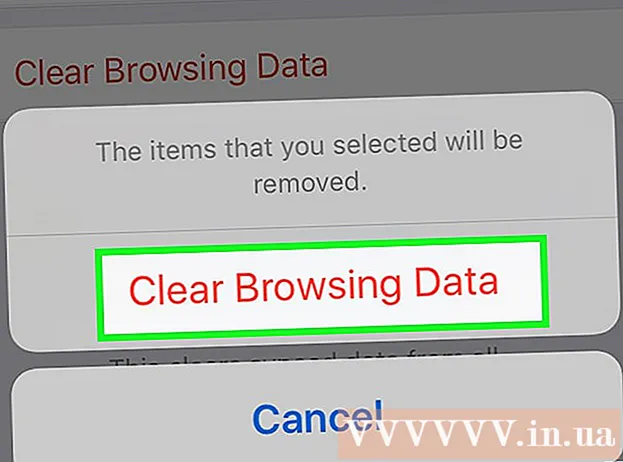Höfundur:
Randy Alexander
Sköpunardag:
24 April. 2021
Uppfærsludagsetning:
1 Júlí 2024
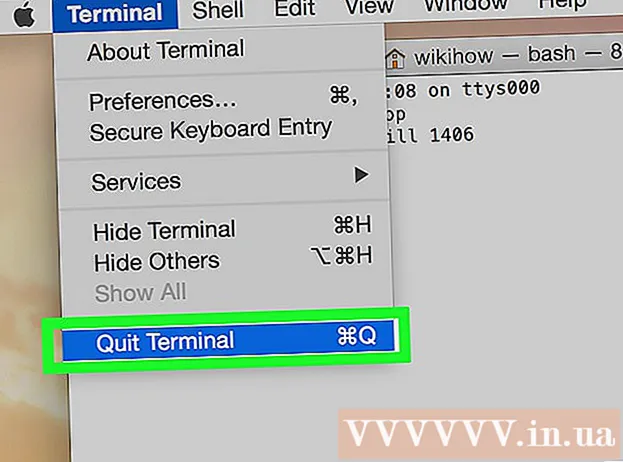
Efni.
Þessi wikiHow kennir þér hvernig á að gera forrit sem ekki svarar í Mac OS X tölvu.
Skref
Aðferð 1 af 4: Notaðu Apple valmyndina
Opnaðu Apple valmyndina með svörtu eplatákni efst í vinstra horni skjásins.

Smellur Force Quit ... (Force stop) er í miðjum valmyndinni.
Smelltu á forritið sem þú vilt loka.
- „Ekki svarar“ skýringin birtist við hliðina á stöðvuðu umsókninni.

Smellur Force Quit. Forritinu verður lokað og endurræst.- Þú verður að endurræsa ef tölvan frýs.
Aðferð 2 af 4: Notaðu flýtilykla

Ýttu á takkasamsetningu ⌘+⌥ Valkostur+Esc. Valmyndin „Force Quit“ opnast.
Smelltu á forritið sem þú vilt hætta.- Athugasemdin „(svarar ekki)“ birtist við hliðina á stöðvuðu umsókninni.
Smellur Force Quit. Forritinu verður lokað og endurræst. auglýsing
Aðferð 3 af 4: Notaðu Activity Monitor
Smelltu á Kastljós appið með stækkunarglerinu, staðsett efst í hægra horninu á skjánum.
Sláðu inn „Activity Monitor“ í leitarreitinn.
Smellur Virkni Monitor fyrir neðan hlutinn „Umsóknir“.
Smelltu á forritið sem þú vilt loka.
Smelltu á „Hætta aðferð“ efst í vinstra horni gluggans. Forritið mun hætta að keyra. auglýsing
Aðferð 4 af 4: Notkun flugstöðvar
Opnaðu Terminal gagnsemi. Sjálfgefið er að forritið er í Utilities möppunni í stóru Forritamöppunni.
- Ef venjuleg Force Quit aðferð virkar ekki þá ættir þú að nota þessa aðferð til að loka forritinu.
Sláðu inn „topp“ og ýttu á ⏎ Aftur. Skipunin „efst“ mun birta upplýsingar um forritin sem eru í gangi.
Finndu forritið sem þú vilt loka. Finndu nafn forritsins sem þú vilt gera óvirkt fyrir neðan dálkinn með yfirskriftinni „COMMAND“.
- Listi COMMAND getur notað stutt nafn forritsins. Finndu nafn sem líkist forritinu sem þú vilt spila.
Finndu PID (Process ID - kóðinn sem auðkennir ferlið sem þú vilt stöðva). Þegar þú hefur fundið nafn forritsins skaltu líta á númerið vinstra megin við forritið, fyrir neðan PID dálkinn. Skrifaðu síðan þessa tölu niður.
Sláðu inn „q“. Þetta mun hætta á lista yfir forrit og skila þér aftur á stjórnlínuna.
Sláðu inn „drepið ###“. Skiptu um „###“ með númerinu sem þú tilgreindir í PID dálknum. Til dæmis: ef þú vilt slökkva á iTunes og forritið er með PID kóða er 3703, slærðu inn „kill 3703“.
- Ef forritið bregst ekki við skipuninni „drepa“, sláðu inn „sudo kill -9 ###“, skipta um ### fyrir PID númerið.
Útfararstöð. Forritið mun lokast og endurræsa af sjálfu sér. auglýsing
Ráð
- Þú getur ekki þvingað Finder forritið til að loka. Ef þú velur Finder mun „Force Quit“ hnappurinn svara „Relaunch“.
- Áður en smellt er á „Force Quit“ skaltu athuga aftur hvort forritið hrynur ennþá eða ekki. Stundum verður forritið eðlilegt þegar þú opnar „Force Quit“ gluggann.
Viðvörun
- Að þvinga gangandi forrit til að loka getur valdið því að þú tapar óvistuðum breytingum á forritinu.